win10系统打不开任务管理器的方案
发布日期:2019-06-27 作者:电脑公司 来源:http://www.086111.com步骤:
第一步:在“开始菜单”的“搜索框”中输入“gpedit.msc”,按回车键打开;
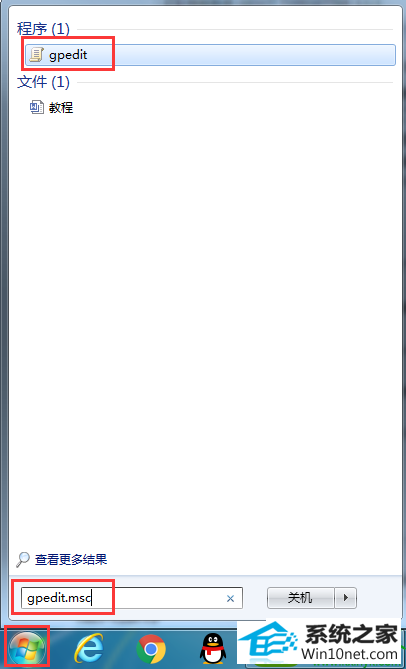
第二步:在新弹出的“本地组策略编辑器”左侧栏目中中找到“用户配置”,并点开“管理模块”,再次双击鼠标打开“系统”;
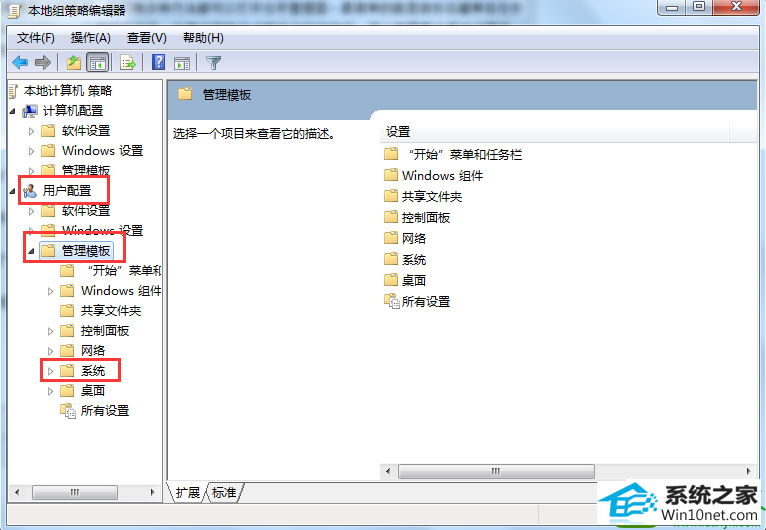
第三步:我们找到并打开“Ctel+Alt+del选项”,并双击打开“删除任务管理器”的设置;
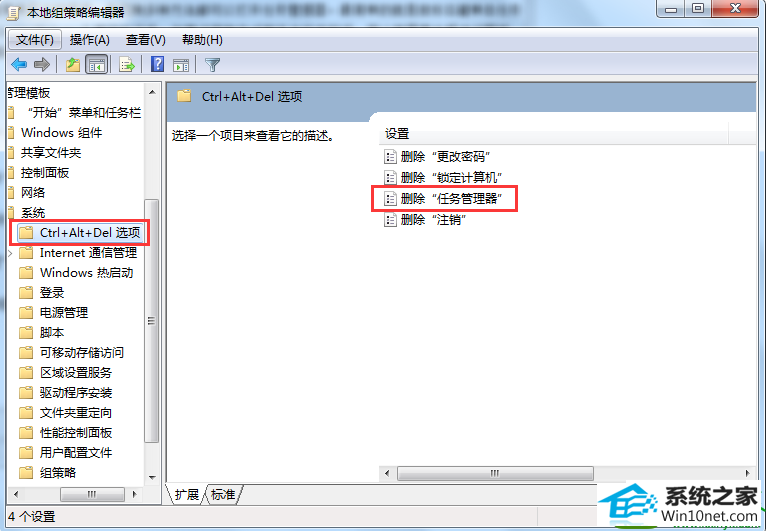
第四步:默认选项是“未配置”,若果不是的话勾选“未配置”,并确定。
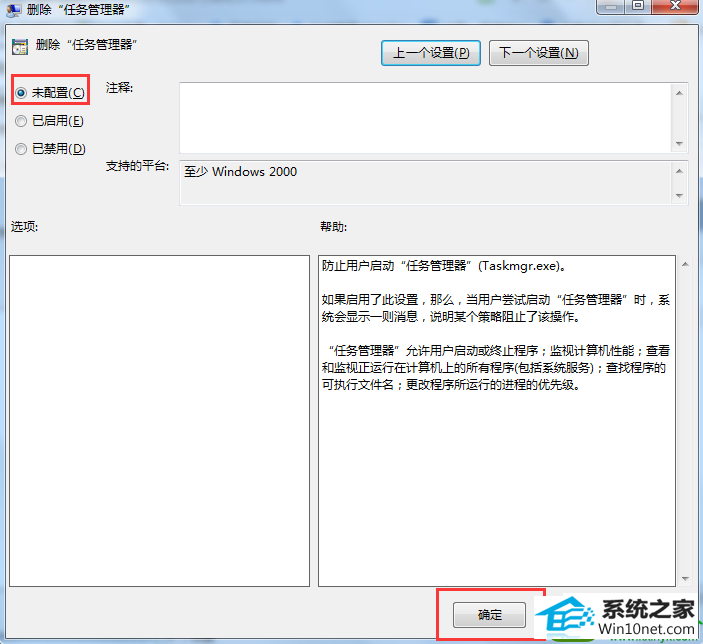
最后我们重启电脑,win10旗舰版打不开任务管理器怎么办的问题有没有得到解决呢?任务管理器打不开的原因可能是系统故障,也有可能是木马。只要按照教程来做是没有问题的。
栏目专题推荐
系统下载推荐
系统教程推荐
友情链接